如何自定义win10系统电脑的登录用户名名称?
相信很多小伙伴都有在使用windows10系统的电脑,在其中如何才能自定义登录用户名名称呢?方法很简单,下面小编就来为大家介绍。
具体如下:
1. 首先,打开桌面左下角的开始菜单。

2. 在弹出菜单中依次点击“Windows系统”-“控制面板”。
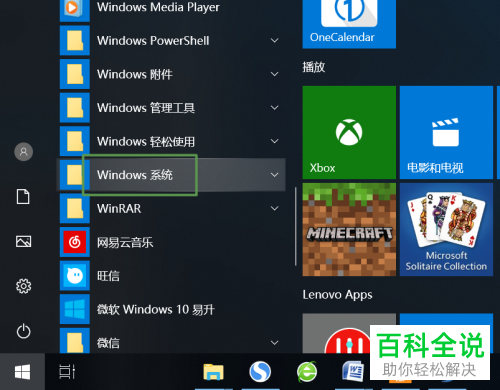
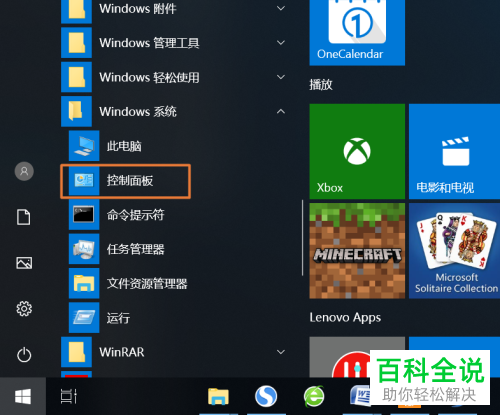
3. 打开控制面板窗口后,将右上方的“查看方式”设置为“类别”。
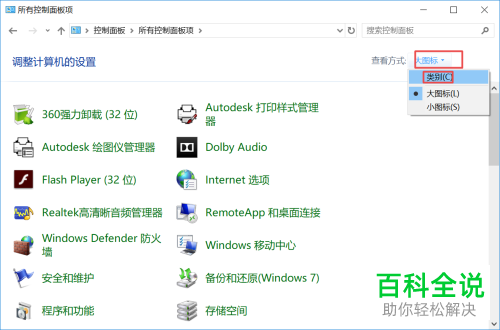
4. 接着,在窗口中找到并点击“用户帐户”。

5. 进入用户帐户界面后,点击“更改帐户类型”。
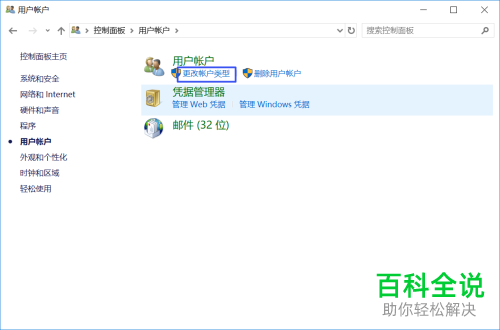
6. 进入管理帐户界面后,点击下图绿圈所圈处:
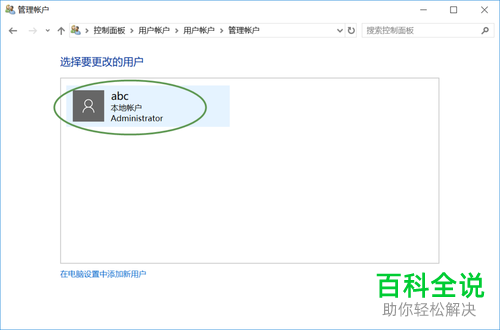
7. 进入更改帐户界面后,点击“更改帐户名称”。
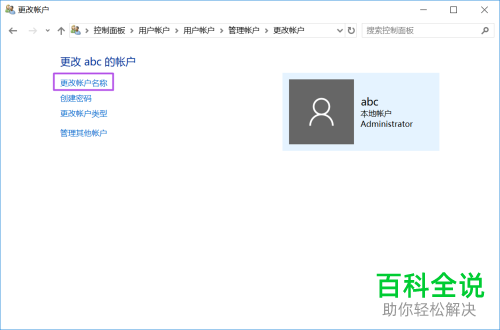
8. 最后,将新名称输入,然后再点击“更改名称”即可。
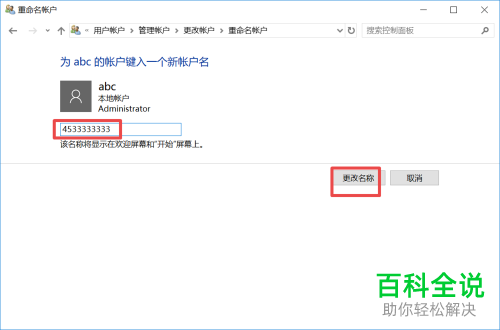
以上就是小编为大家介绍的自定义win10系统电脑的登录用户名名称的方法,希望能帮到你~
赞 (0)

